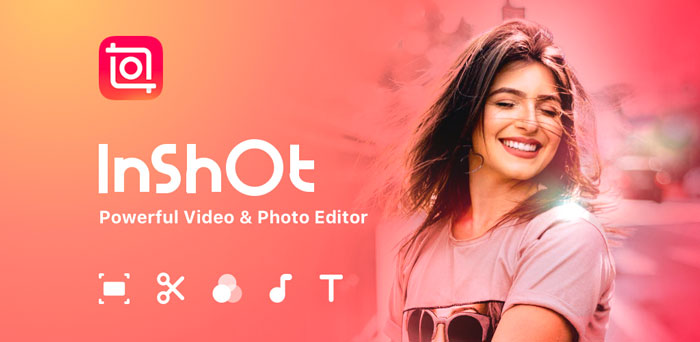ساخت انیمیشن با گوشی اینشات
ساخت انیمیشن با گوشی اینشات کاملاً امکان پذیر است، به ویژه برای تولید موشن گرافیک های ساده و جذاب. این اپلیکیشن ویرایشگر ویدئو قدرتمند موبایل، با ابزارهایی مانند کی فریم، متن متحرک، و استیکرهای پویا، به کاربران امکان می دهد تا ایده های خود را به تصاویر متحرک تبدیل کرده و محتوایی خلاقانه برای شبکه های اجتماعی و سایر پلتفرم ها خلق کنند.

در دنیای پرشتاب امروز و با افزایش روزافزون تولید محتوای بصری، نیاز به ابزارهای ویرایش قدرتمند و در عین حال در دسترس، بیش از پیش احساس می شود. برنامه اینشات (InShot) به عنوان یکی از محبوب ترین اپلیکیشن های ویرایش ویدئو و عکس در گوشی های هوشمند، نه تنها امکانات پایه ویرایش را فراهم می آورد، بلکه قابلیت هایی را نیز برای ساخت انیمیشن های ساده و موشن گرافیک های جذاب در اختیار کاربران قرار می دهد. این راهنما به شما کمک می کند تا با اصول و تکنیک های ساخت انیمیشن با استفاده از این ابزار کاربردی، آشنا شوید و بتوانید ایده های خلاقانه خود را به تصویر بکشید.
معرفی و نصب برنامه اینشات
دانلود و نصب اینشات
اینشات یک اپلیکیشن ویرایشگر ویدئو و عکس بسیار محبوب است که برای هر دو سیستم عامل اندروید و iOS (آیفون) در دسترس است. این ابزار قدرتمند به شما امکان می دهد تا به راحتی کلیپ های ویدیویی خود را ویرایش کنید، افکت های بصری متنوعی به آن ها اضافه کنید و حتی روی آن ها صداگذاری انجام دهید. برای شروع کار با این اپلیکیشن موبایل، کافی است آن را از فروشگاه های رسمی اپلیکیشن (مانند گوگل پلی برای اندروید یا اپ استور برای iOS) دانلود و روی گوشی تلفن همراه خود نصب کنید. فرآیند نصب کاملاً ساده و شبیه به سایر برنامه های کاربردی است و پس از نصب، آماده ورود به دنیای ویرایش و ساخت انیمیشن خواهید بود.
پس از دانلود و نصب موفقیت آمیز، آیکون برنامه در صفحه اصلی گوشی شما ظاهر می شود. اینشات به دلیل رابط کاربری ساده و کاربرپسند خود، حتی برای کاربران مبتدی نیز قابل دسترس است. دسترسی آسان به ابزارهای مختلف و نمایش بصری تایم لاین، تجربه ویرایش را لذت بخش می کند. این برنامه به طور مداوم با افزودن ویژگی های جدید و بهبودهای عملکردی به روزرسانی می شود تا نیازهای تولیدکنندگان محتوا را برآورده سازد. استفاده از اینشات برای ساخت محتوای ویدیویی و انیمیشنی، یک گزینه عالی و در دسترس برای همه افراد محسوب می شود.
آشنایی با محیط کاربری اینشات
پس از اجرای برنامه اینشات، با یک صفحه اصلی ساده روبرو می شوید که سه گزینه اصلی را برای شروع پروژه به شما ارائه می دهد: “ویدئو” (Video)، “عکس” (Photo) و “کلاژ” (Collage). برای ساخت انیمیشن یا ویرایش کلیپ، باید گزینه “ویدئو” را انتخاب کرده و سپس روی “جدید” (New) بزنید تا وارد گالری گوشی خود شوید و رسانه های مورد نظرتان را انتخاب کنید. پس از انتخاب، وارد محیط ویرایش اصلی می شوید که شامل یک تایم لاین در پایین صفحه و نوار ابزار در بخش های مختلف است.
این نوار ابزار شامل گزینه های متعددی مانند “موسیقی” (Music)، “استیکر” (Sticker)، “متن” (Text)، “فیلتر” (Filter)، “افکت” (Effect)، “برش” (Cut/Trim)، “سرعت” (Speed)، “پس زمینه” (Canvas) و بسیاری دیگر است. هر یک از این گزینه ها ابزارهای خاصی را برای ویرایش و اضافه کردن عناصر انیمیشنی در اختیار شما قرار می دهند. آشنایی با این محیط و کشف قابلیت های هر ابزار، گام نخست برای خلق یک انیمیشن حرفه ای و روان است. اینشات با طراحی بصری و آیکون های مشخص، کار با این ابزارها را بسیار آسان کرده است.
اصول اولیه ساخت انیمیشن در اینشات
ایجاد پروژه جدید و وارد کردن رسانه
برای آموزش انیمیشن سازی و آغاز فرآیند ساخت انیمیشن در اینشات، ابتدا باید یک پروژه جدید ایجاد کنید. پس از باز کردن برنامه، گزینه “ویدئو” را انتخاب کرده و سپس روی “جدید” (New) ضربه بزنید. این مرحله شما را به گالری گوشی هوشمندتان هدایت می کند. در اینجا می توانید تصاویر یا کلیپ های ویدیویی مورد نظر خود را که قصد دارید به عنوان پایه انیمیشن استفاده کنید، انتخاب و وارد محیط ویرایش کنید. برای انیمیشن های مبتنی بر تصویر، می توانید چندین عکس را به ترتیب وارد کرده و آن ها را به فریم های متحرک تبدیل کنید.
انتخاب رسانه مناسب، نقش کلیدی در کیفیت نهایی انیمیشن شما دارد. می توانید از تصاویر با پس زمینه شفاف (PNG) برای عناصر متحرک استفاده کنید تا آن ها را به راحتی روی یک پس زمینه ثابت یا متحرک دیگر قرار دهید. اینشات به شما اجازه می دهد تا چندین کلیپ و عکس را به صورت همزمان وارد کنید و آن ها را در تایم لاین خود مرتب کنید. اطمینان حاصل کنید که تمام عناصر بصری مورد نیاز برای سناریوی انیمیشن خود را در این مرحله به پروژه اضافه کرده اید تا در مراحل بعدی، روند کار روان تر پیش برود.
برش و تقسیم بندی کلیپ ها
یکی از اساسی ترین مراحل در ویرایش ویدئو و ساخت انیمیشن، برش و تقسیم بندی دقیق کلیپ ها است. در اینشات، می توانید به راحتی کلیپ های ویدیویی یا تصاویر خود را در تایم لاین انتخاب کرده و با استفاده از ابزار “برش” (Trim) طول آن ها را تنظیم کنید. این قابلیت به شما امکان می دهد تا قسمت های غیرضروری ویدئو را حذف کرده یا طول نمایش یک تصویر را دقیقاً مشخص کنید. علاوه بر برش، ابزار “تقسیم” (Split) نیز بسیار کاربردی است.
با استفاده از “تقسیم”، می توانید یک کلیپ ویدیویی یا یک تصویر را به چندین قسمت کوچکتر تقسیم کنید. این کار به شما اجازه می دهد تا بین هر بخش تقسیم شده، افکت های بصری، ترانزیشن ها یا عناصر انیمیشنی مجزا اضافه کنید. به عنوان مثال، می توانید یک کلیپ طولانی را به سکانس های کوتاه تر تقسیم کرده و هر سکانس را به صورت جداگانه ویرایش یا متحرک سازی کنید. این انعطاف پذیری در برش و تقسیم بندی، کنترل بیشتری بر جریان انیمیشن و زمان بندی دقیق عناصر متحرک به شما می دهد و برای ایجاد حرکت های روان و دقیق بسیار مهم است.
ادغام و مرتب سازی سکانس ها
پس از برش و تقسیم بندی کلیپ ها و تصاویر، مرحله بعدی ادغام و مرتب سازی سکانس ها در تایم لاین اینشات است. اینشات به شما اجازه می دهد تا به راحتی کلیپ ها، تصاویر و حتی بخش های تقسیم شده را در تایم لاین جابجا کنید و ترتیب نمایش آن ها را تغییر دهید. برای این کار، کافی است روی یک کلیپ در تایم لاین ضربه بزنید و آن را به موقعیت دلخواه خود بکشید. این قابلیت برای چیدمان داستان انیمیشن و اطمینان از جریان منطقی آن بسیار حیاتی است.
می توانید چندین سکانس کوتاه را پشت سر هم قرار دهید تا یک روایت کامل را شکل دهید، یا تصاویر ثابت را بین کلیپ های ویدیویی قرار دهید. همچنین، اینشات امکان اضافه کردن ترانزیشن های مختلف بین سکانس ها را فراهم می کند که به حرکت بین صحنه ها جلوه ای روان و حرفه ای می بخشد. با ادغام و مرتب سازی صحیح، می توانید ساختار کلی انیمیشن خود را پی ریزی کنید و سپس به جزئیات متحرک سازی و اضافه کردن افکت ها بپردازید. این فرآیند، پایه ای محکم برای یک پروژه انیمیشنی موفق فراهم می آورد.
افزودن افکت و عناصر انیمیشنی
ابزار Keyframe در اینشات، دروازه ای برای ساخت انیمیشن های پویا و کنترل دقیق حرکت عناصر بصری است؛ با این قابلیت، می توانید موقعیت، اندازه و چرخش هر شیء را در زمان های مختلف تغییر دهید و به آن جان ببخشید.
کار با ابزار Keyframe برای حرکت دادن عناصر
قابلیت Keyframe (کی فریم) یکی از قدرتمندترین ابزارها در اینشات برای ساخت انیمیشن و موشن گرافیک است. کی فریم ها به شما امکان می دهند تا موقعیت، اندازه، چرخش و شفافیت یک عنصر (مانند متن، استیکر یا تصویر) را در زمان های مختلف در تایم لاین مشخص کنید. برنامه به طور خودکار حرکت بین این نقاط کلیدی را محاسبه و ایجاد می کند و به این ترتیب، حرکت های روان و دلخواه را برای عناصر شما فراهم می آورد. برای استفاده از کی فریم، ابتدا عنصر مورد نظر را انتخاب کرده و سپس روی آیکون Keyframe (معمولاً یک علامت مثبت کوچک در کنار آیکون لوزی) ضربه بزنید.
در نقطه شروع حرکت، یک کی فریم اضافه کنید. سپس نوار تایم لاین را به جلو ببرید و عنصر را به موقعیت یا اندازه جدیدی که می خواهید در آن زمان داشته باشد، منتقل کنید. اینشات به طور خودکار یک کی فریم جدید در آن نقطه اضافه می کند. با تکرار این فرآیند، می توانید مسیرهای حرکتی پیچیده، ورود و خروج های جذاب و تغییرات تدریجی در اندازه یا شفافیت عناصر را ایجاد کنید. تسلط بر ابزار کی فریم، به شما کنترل بی نظیری بر جنبه های متحرک سازی می دهد و امکان خلق انیمیشن های خلاقانه و پویا را فراهم می کند.
افزودن متن متحرک و افکت های متنی
متن متحرک یکی از عناصر کلیدی در موشن گرافیک و انیمیشن های اطلاع رسان است. اینشات امکانات گسترده ای برای افزودن و متحرک سازی متن در اختیار شما قرار می دهد. پس از انتخاب گزینه “متن” (Text)، می توانید متن مورد نظر خود را تایپ کرده و سپس فونت، رنگ، اندازه و سبک آن را تغییر دهید. اینشات به شما اجازه می دهد فونت های سفارشی را نیز دانلود و به برنامه اضافه کنید تا خلاقیت بیشتری در طراحی داشته باشید. علاوه بر این، می توانید افکت های انیمیشنی ورود (In-animation)، خروج (Out-animation) و لوپ (Loop-animation) را برای متن های خود اعمال کنید.
افکت های انیمیشنی ورود و خروج، نحوه ظاهر شدن و ناپدید شدن متن را مشخص می کنند، در حالی که افکت های لوپ، حرکت های تکراری و پیوسته ای را برای متن در طول نمایش آن ایجاد می کنند. همچنین، با استفاده از ابزار Keyframe که پیش تر توضیح داده شد، می توانید حرکت های دقیق تر و مسیرهای دلخواه برای متن خود تعریف کنید؛ مثلاً متن را از یک گوشه صفحه وارد کرده و به آرامی به مرکز ببرید. این قابلیت ها، متن های شما را از حالت ثابت خارج کرده و آن ها را به بخشی پویا و جذاب از انیمیشن تبدیل می کنند.
استفاده از استیکرها و ایموجی های متحرک
استیکرها و ایموجی ها می توانند به انیمیشن های شما جلوه ای سرگرم کننده و بیانگر بدهند. اینشات دارای مجموعه ای غنی از استیکرها و ایموجی های ثابت و متحرک است که می توانید به راحتی آن ها را به پروژه خود اضافه کنید. پس از انتخاب گزینه “استیکر” (Sticker)، می توانید از بین دسته بندی های مختلف، استیکر مورد نظر خود را انتخاب کرده و آن را روی ویدئو یا تصویر قرار دهید. بسیاری از این استیکرها به طور پیش فرض دارای انیمیشن های ساده ای هستند که به آن ها پویایی می بخشد.
علاوه بر استفاده از استیکرهای آماده، می توانید با به کارگیری ابزار Keyframe، استیکرها را به صورت سفارشی متحرک کنید. مثلاً یک استیکر را در طول تایم لاین جابجا کنید، اندازه آن را تغییر دهید یا بچرخانید تا حس حرکت و پویایی بیشتری ایجاد شود. این قابلیت به شما امکان می دهد تا استیکرها را به کاراکترهای ساده در انیمیشن های خود تبدیل کنید یا از آن ها برای برجسته کردن نکات خاص استفاده کنید. افزودن این عناصر بصری متحرک، به جذابیت و تعامل پذیری انیمیشن شما کمک شایانی می کند و می تواند توجه مخاطب را به خود جلب کند.
به کارگیری فیلترها و افکت های بصری
فیلترها و افکت های بصری نقش مهمی در ایجاد حس و حال و جلوه نهایی انیمیشن شما ایفا می کنند. اینشات طیف گسترده ای از فیلترها (Filters) و افکت ها (Effects) را ارائه می دهد که می توانید برای بهبود ظاهر کلیپ های خود از آن ها استفاده کنید. فیلترها می توانند رنگ، کنتراست و روشنایی کلی ویدئو یا تصویر را تغییر دهند و به آن یک سبک بصری خاص ببخشند؛ مثلاً جلوه ای قدیمی، دراماتیک یا شاداب ایجاد کنند. انتخاب فیلتر مناسب می تواند هماهنگی بصری بین سکانس های مختلف انیمیشن را افزایش دهد.
افکت های بصری، تغییرات پویاتری را روی ویدئو اعمال می کنند، مانند افکت های Glitch، Blur، Noise یا سینمایی. این افکت ها می توانند برای تأکید بر لحظات خاص، ایجاد انتقال های جذاب یا افزودن جلوه های هنری به کار روند. برای استفاده، کافی است کلیپ مورد نظر را انتخاب کرده و سپس به بخش “فیلتر” یا “افکت” بروید و گزینه دلخواه را اعمال کنید. می توانید شدت افکت ها را تنظیم کرده و حتی آن ها را به بخش های خاصی از کلیپ محدود کنید. ترکیب هوشمندانه فیلترها و افکت ها، می تواند انیمیشن شما را از یک کار ساده به یک اثر بصری چشمگیر تبدیل کند.
تنظیم سرعت پخش و ایجاد تایم لپس
تنظیم سرعت پخش کلیپ ها یک ابزار قدرتمند برای کنترل ریتم انیمیشن و ایجاد جلوه های خاص است. در اینشات، می توانید به راحتی سرعت یک کلیپ ویدیویی را کاهش یا افزایش دهید. برای این کار، کلیپ مورد نظر را در تایم لاین انتخاب کرده و سپس به گزینه “سرعت” (Speed) بروید. با کشیدن نوار لغزنده به سمت راست، سرعت پخش افزایش می یابد و با کشیدن به سمت چپ، سرعت کاهش می یابد. افزایش سرعت می تواند برای ایجاد جلوه تایم لپس (Time-lapse) استفاده شود که در آن، فرآیندهای طولانی در مدت زمان کوتاهی نمایش داده می شوند.
کاهش سرعت (اسلوموشن) نیز می تواند برای تأکید بر جزئیات، ایجاد حس درام یا نشان دادن حرکت های ظریف در انیمیشن به کار رود. این قابلیت به شما امکان می دهد تا حرکت کاراکترها یا عناصر متحرک را با دقت بیشتری کنترل کنید و به آن ها پویایی متفاوتی ببخشید. با ترکیب سرعت های مختلف در یک انیمیشن، می توانید ریتم بصری متنوعی ایجاد کرده و توجه مخاطب را در طول کار حفظ کنید. تنظیم سرعت، یکی از تکنیک های مهم برای بهبود جریان و جذابیت انیمیشن های ساخته شده با گوشی است.
صداگذاری و موسیقی در انیمیشن
افزودن موسیقی پس زمینه
موسیقی پس زمینه نقش حیاتی در انتقال حس و حال و افزایش جذابیت انیمیشن شما دارد. اینشات امکان افزودن موسیقی به پروژه های ویدیویی را به سادگی فراهم می کند. برای این کار، در نوار ابزار پایین صفحه، روی گزینه “موسیقی” (Music) کلیک کنید. در اینجا می توانید از میان موسیقی های آماده و رایگان اینشات انتخاب کنید یا آهنگ های مورد علاقه خود را از حافظه گوشی وارد کنید. پس از انتخاب آهنگ، می توانید آن را به تایم لاین اضافه کرده و طول آن را متناسب با مدت زمان انیمیشن خود برش دهید.
اینشات همچنین امکان تنظیم میزان صدای موسیقی را به شما می دهد؛ می توانید صدای آن را کم یا زیاد کنید تا با سایر عناصر صوتی تداخل نداشته باشد. همچنین، قابلیت Fade In (افزایش تدریجی صدا در ابتدا) و Fade Out (کاهش تدریجی صدا در انتها) نیز برای شروع و پایان روان موسیقی وجود دارد. انتخاب موسیقی مناسب با تم و پیام انیمیشن، می تواند تأثیرگذاری آن را به شدت افزایش داده و تجربه بصری مخاطب را بهبود بخشد. یک موسیقی پس زمینه خوب، به انیمیشن شما روح می بخشد و آن را از یک کلیپ ساده متمایز می کند.
صداگذاری و ضبط روایت
علاوه بر موسیقی پس زمینه، صداگذاری و ضبط روایت (Voice-over) نیز می تواند به انیمیشن شما عمق و معنای بیشتری ببخشد. اینشات این قابلیت را در اختیار شما قرار می دهد که صدای خود را مستقیماً در داخل برنامه ضبط کرده و به تایم لاین پروژه اضافه کنید. این ویژگی برای انیمیشن های آموزشی، توضیحی یا هر محتوایی که نیاز به یک راوی دارد، بسیار کاربردی است. برای ضبط صدا، پس از ورود به بخش “موسیقی”، گزینه “ضبط” (Record) را انتخاب کنید و شروع به صحبت کنید.
پس از ضبط، می توانید طول صدای ضبط شده را تنظیم کنید، آن را برش دهید و میزان صدای آن را کنترل کنید. اینشات به شما امکان می دهد تا چندین ترک صوتی (مانند موسیقی، افکت های صوتی و روایت) را به صورت همزمان در تایم لاین مدیریت کنید و میزان صدای هر یک را به صورت جداگانه تنظیم کنید تا تداخلی با یکدیگر نداشته باشند. استفاده هوشمندانه از صداگذاری، می تواند اطلاعات را به شیوه ای مؤثرتر منتقل کرده و به انیمیشن شما ابعاد جدیدی ببخشد و آن را برای مخاطبان جذاب تر کند.
خروجی نهایی و بهینه سازی انیمیشن
بهینه سازی تنظیمات خروجی در اینشات، کلید دستیابی به تعادل بین کیفیت بصری بالا و حجم فایل مناسب است؛ این دقت در انتخاب رزولوشن و فرمت، برای اشتراک گذاری مؤثر در پلتفرم های مختلف ضروری است.
تنظیمات خروجی ویدیو
پس از اتمام فرآیند ساخت انیمیشن و ویرایش های لازم، نوبت به خروجی گرفتن (Export) از پروژه می رسد. اینشات گزینه های مختلفی برای تنظیمات خروجی ویدیو ارائه می دهد که بر کیفیت و حجم فایل نهایی تأثیرگذار است. برای ذخیره انیمیشن خود، روی دکمه “ذخیره” (Save) در گوشه بالای صفحه کلیک کنید. در این مرحله، می توانید رزولوشن (Resolution) ویدیو را انتخاب کنید که معمولاً شامل گزینه هایی مانند 720p (HD)، 1080p (Full HD) و 4K (Ultra HD) می شود. انتخاب رزولوشن بالاتر به معنای کیفیت بهتر تصویر است، اما حجم فایل نیز افزایش می یابد.
علاوه بر رزولوشن، می توانید نرخ فریم (Frame Rate) را نیز تنظیم کنید. نرخ فریم بالاتر (مانند 30fps یا 60fps) باعث می شود حرکت ها روان تر به نظر برسند، که برای انیمیشن ها اهمیت زیادی دارد. اینشات معمولاً فرمت MP4 را به عنوان فرمت پیش فرض برای خروجی ارائه می دهد که یک فرمت استاندارد و سازگار با اکثر پلتفرم ها است. انتخاب تنظیمات مناسب خروجی، به شما کمک می کند تا انیمیشن خود را با بهترین کیفیت ممکن و در عین حال با حجم مناسب برای اشتراک گذاری، آماده کنید.
نکات مهم برای اشتراک گذاری
پس از خروجی گرفتن از انیمیشن، مرحله بعدی اشتراک گذاری آن در پلتفرم های مختلف مانند شبکه های اجتماعی است. برای بهینه سازی انیمیشن خود جهت اشتراک گذاری، چند نکته کلیدی وجود دارد. ابتدا، به نسبت ابعاد (Aspect Ratio) توجه کنید. اینستاگرام، تیک تاک و یوتیوب هر کدام نسبت های ابعاد بهینه خود را دارند (مثلاً 9:16 برای استوری ها و ریلز اینستاگرام و تیک تاک، 16:9 برای یوتیوب و 1:1 برای پست های مربعی اینستاگرام). در اینشات می توانید با استفاده از ابزار “پس زمینه” (Canvas)، نسبت ابعاد ویدئو را تنظیم کنید تا بهترین نمایش را در پلتفرم مورد نظر داشته باشد.
همچنین، به حجم فایل نهایی توجه کنید. فایل های بزرگ ممکن است زمان زیادی برای آپلود نیاز داشته باشند یا برای مخاطبان با اینترنت کند، دشوار باشند. اگر اینشات شما واترمارک (Watermark) دارد و نمی خواهید آن نمایش داده شود، می توانید با خرید نسخه پرمیوم برنامه آن را حذف کنید. در نهایت، همیشه قبل از آپلود نهایی، یک بار انیمیشن خود را در پلتفرم هدف تست کنید تا از کیفیت صدا و تصویر و نمایش صحیح آن اطمینان حاصل کنید. رعایت این نکات، به شما کمک می کند تا انیمیشن های جذاب و بهینه ای برای مخاطبان خود تولید و منتشر کنید.
سوالات متداول
آیا ساخت انیمیشن در اینشات رایگان است؟
بله، اینشات یک نسخه رایگان ارائه می دهد که بسیاری از قابلیت های اصلی ویرایش و ساخت انیمیشن از جمله کی فریم و افکت های پایه را در اختیار شما قرار می دهد. البته، نسخه رایگان ممکن است دارای واترمارک باشد و برخی ابزارهای پیشرفته تر تنها در نسخه پولی (پرمیوم) قابل دسترسی باشند.
چه نوع انیمیشن هایی را می توان با اینشات ساخت؟
با اینشات می توانید انواع انیمیشن های ساده و موشن گرافیک های پایه را بسازید. این شامل انیمیشن های متنی، حرکت دادن استیکرها و تصاویر، ایجاد تایم لپس، و ترکیب کلیپ های کوتاه با افکت های بصری برای روایت داستان های بصری می شود. اینشات برای انیمیشن های پیچیده و حرفه ای با کاراکترهای سه بعدی مناسب نیست.
آیا اینشات از قابلیت لایه بندی برای انیمیشن پشتیبانی می کند؟
اینشات به معنای واقعی کلمه از لایه بندی پیشرفته مانند نرم افزارهای دسکتاپ پشتیبانی نمی کند، اما امکان قرار دادن عناصر مختلف (مانند متن، استیکر، تصاویر) را روی لایه اصلی ویدئو یا عکس فراهم می کند. می توانید این عناصر را به صورت جداگانه متحرک سازی کنید و آن ها را روی هم قرار دهید تا جلوه های لایه ای ایجاد شود.
کیفیت خروجی انیمیشن در اینشات چگونه است؟
کیفیت خروجی انیمیشن در اینشات بسیار خوب است. شما می توانید ویدئوهای خود را با رزولوشن های بالا از جمله HD، Full HD (1080p) و حتی 4K ذخیره کنید. کیفیت نهایی به رزولوشن و کیفیت فایل های منبع (تصاویر و ویدئوهای اولیه) و همچنین تنظیمات انتخابی شما در هنگام خروجی گرفتن بستگی دارد.
بهترین فرمت برای ذخیره انیمیشن در اینشات کدام است؟
اینشات معمولاً ویدئوهای خروجی را در فرمت MP4 ذخیره می کند که یک فرمت استاندارد و بسیار رایج است. MP4 به دلیل فشرده سازی مناسب و سازگاری بالا با اکثر دستگاه ها و پلتفرم های اشتراک گذاری آنلاین، بهترین و کاربردی ترین فرمت برای ذخیره انیمیشن در اینشات محسوب می شود.
آیا شما به دنبال کسب اطلاعات بیشتر در مورد "ساخت انیمیشن با گوشی اینشات" هستید؟ با کلیک بر روی آموزش, کسب و کار ایرانی، اگر به دنبال مطالب جالب و آموزنده هستید، ممکن است در این موضوع، مطالب مفید دیگری هم وجود داشته باشد. برای کشف آن ها، به دنبال دسته بندی های مرتبط بگردید. همچنین، ممکن است در این دسته بندی، سریال ها، فیلم ها، کتاب ها و مقالات مفیدی نیز برای شما قرار داشته باشند. بنابراین، همین حالا برای کشف دنیای جذاب و گسترده ی محتواهای مرتبط با "ساخت انیمیشن با گوشی اینشات"، کلیک کنید.